Por TechieWriter
Cómo permitir que otros usuarios en su PC ejecuten programas y sofwatre con privilegios de administrador sin compartir la contraseña de administrador con ellos: - Entonces, su computadora es compartida por muchos de sus amigos y tal vez sus hermanos. Siempre puede optar por crear varios cuentas de usuario y darles uno a cada uno, con funcionalidades limitadas. Pero seguro que no quieres compartir tu contraseña de administrador con ninguno de ellos. ¡Surge la pregunta! ¿Qué hacer si desea permitirles usar uno de los programas a los que solo se puede acceder desde la cuenta de administrador? Bueno, hay una solución. ¿Qué pasa si digo que puede permitir que otras cuentas de usuario usen los programas a los que les da permiso para acceder, sin tener que darles su contraseña de administrador? ¿Suena bien? Bueno, sigue leyendo entonces. Aquí estoy haciendo uso de una herramienta gratuita llamada RunasTool para permitir que otros usuarios ejecuten un programa como administrador sin conocer la contraseña.
Lea también: -Cómo bloquear programas de usuarios con askadmin windows 10
PASO 1
- Desde el enlace anterior, puede obtener el archivo comprimido para la aplicación. Extraiga el archivo comprimido en una ubicación en la que todas las cuentas de usuario puedan acceder a él.

PASO 2
- Ahora abra la ubicación y ejecute el Ejecutar como herramienta aplicación haciendo doble clic en su icono. No se necesita instalación ya que es una aplicación portátil.
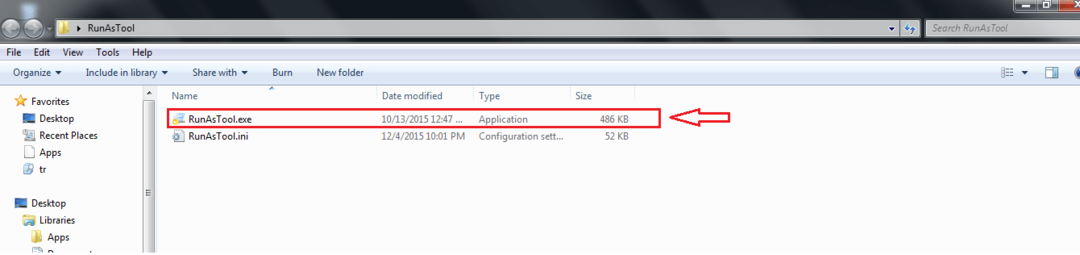
PASO 3
- Cuando se le solicite Administración contraseña, escríbala y presione Solicitar.
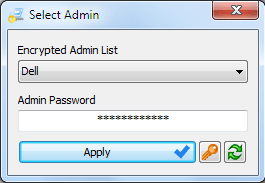
PASO 4
- Esto abrirá la ventana para Ejecutar como herramienta solicitud.
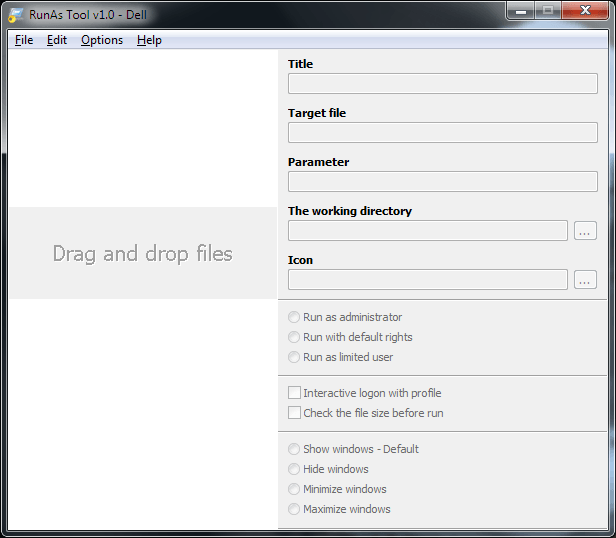
PASO 5
- Ahora puede agregar archivos a los que puede acceder cualquier cuenta de usuario sin contraseña de administrador. Para eso, haga clic en el Archivo botón y luego en Agregar archivo como se muestra en la siguiente captura de pantalla.
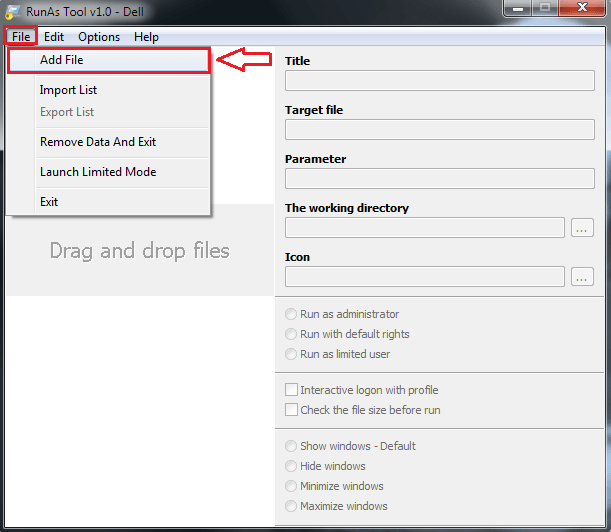
PASO 6
- Elija el archivo ejecutable del programa navegando por la lista de aplicaciones. Haga clic en OK una vez que haya terminado.
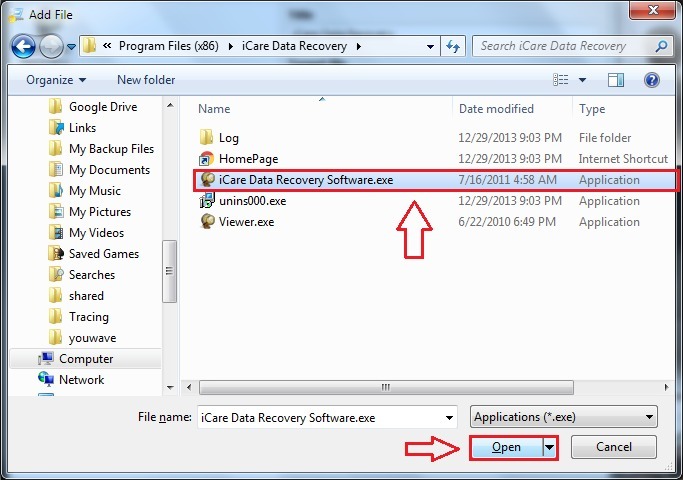
PASO 7
- Aquí he elegido el archivo ejecutable de un software de recuperación de datos. Puede cambiar las preferencias de configuración del archivo agregado resaltándolo con un solo clic.

PASO 8
- Alternativamente, puede arrastrar y soltar un archivo ejecutable para agregarlo a la lista.
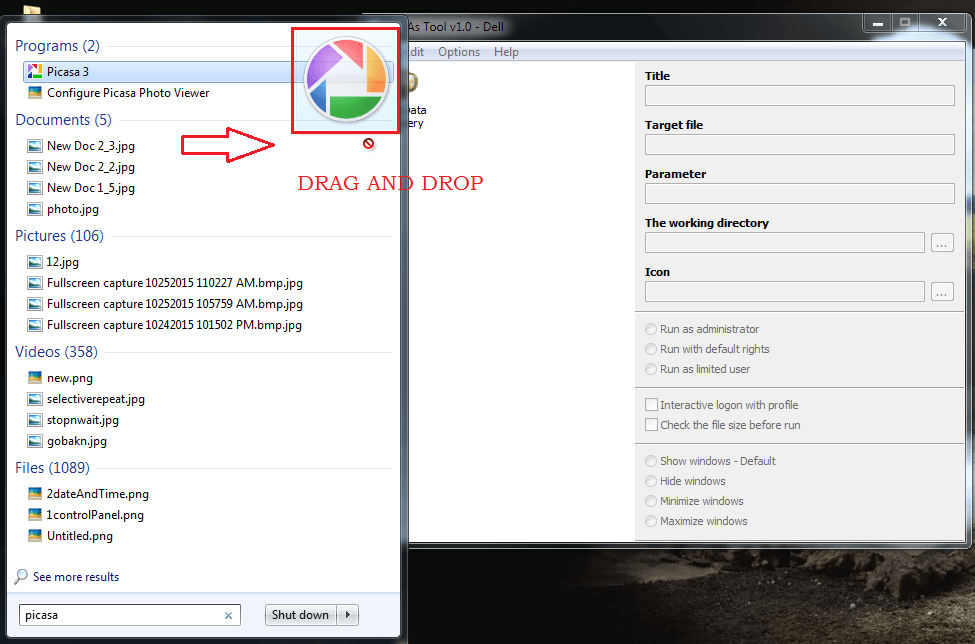
PASO 9
- Nuevamente, tiene la posibilidad de cambiar sus preferencias de configuración una vez que se agrega un archivo.
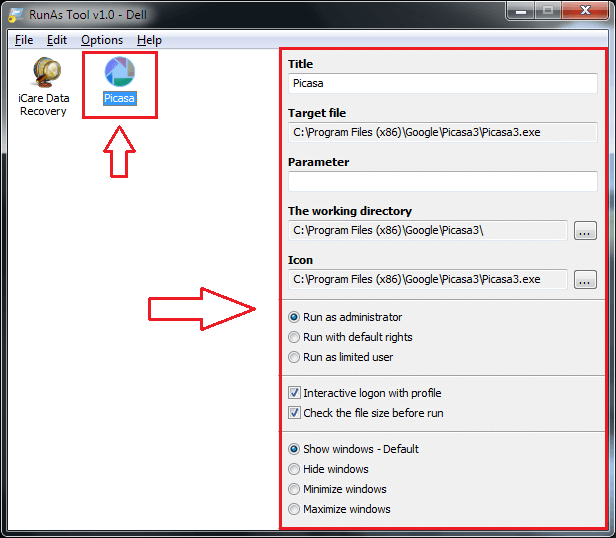
PASO 10
- Si un usuario que no es administrador desea acceder a un archivo, primero debe iniciar el Ejecutar como herramienta programa y luego haga doble clic en el icono del archivo para iniciarlo sin la contraseña de administrador.

PASO 11
- Solo el administrador tiene el privilegio de modificar la lista de programas que se agregan al Ejecutar como herramienta utilidad. Para eso, ejecute el Ejecutar como herramienta utilidad en modo administrador haciendo clic derecho sobre él.
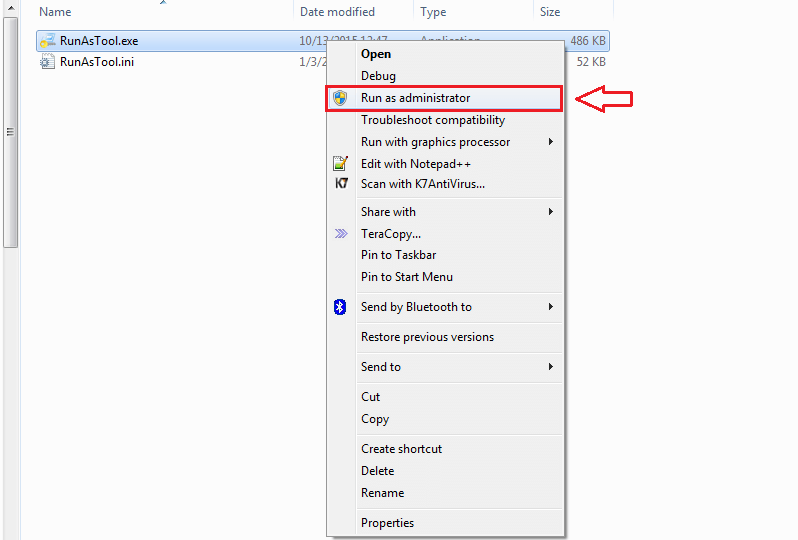
PASO 12
- Ahora haga clic en Archivo botón y luego en Iniciar el modo de edición.
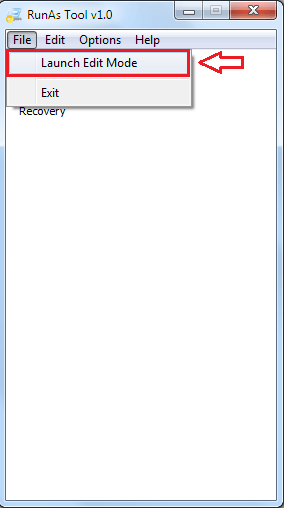
PASO 13
- Una vez que se le solicite, ingrese la contraseña de administrador y presione Solicitar.
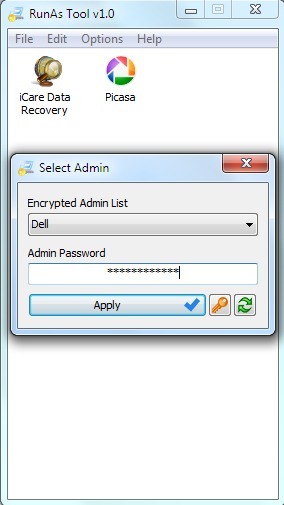
PASO 14
- Ahora puede eliminar fácilmente un programa de la lista haciendo clic derecho sobre él y luego haciendo clic en Eliminar opción. Alternativamente, puede seleccionar un programa y presionar Borrar para eliminarlo de la lista.

PASO 15
- Si desea borrar todos los datos almacenados por el Ejecutar como herramienta utilidad, simplemente haga clic en Eliminar datos y salir de Archivo opción y haga clic en ella.
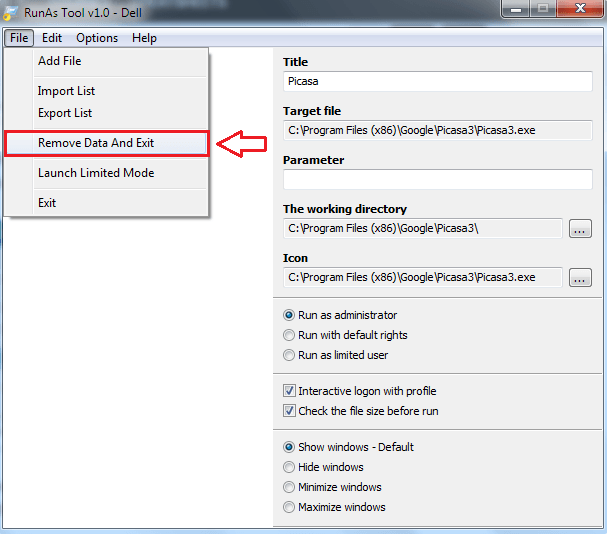
PASO 16
- Cuando se le solicite confirmación, presione sí.
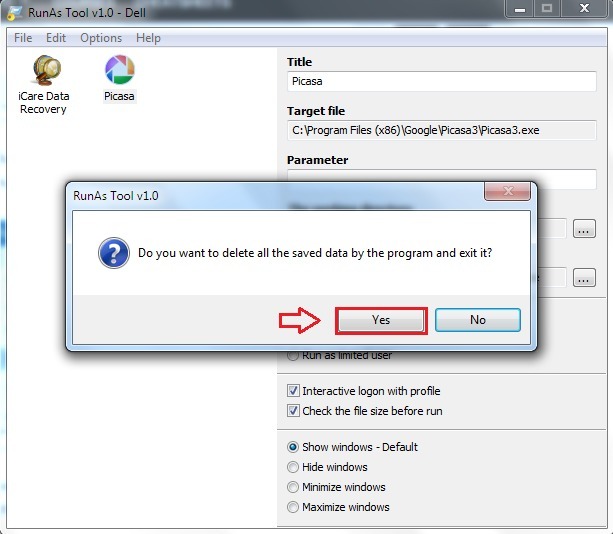
Estas listo. Ahora sus amigos o hermanos pueden ejecutar fácilmente un programa al que se puede acceder usando solo la cuenta de administrador, sin siquiera saber la contraseña de administrador. Pruebe este sencillo truco hoy mismo. Espero que hayas encontrado útil el artículo.

![Cómo eliminar programas de inicio en Windows 10 [Guía completa]](/f/b3c53d4cf0b04a41a45ad80aa6616cb5.jpg?width=300&height=460)